1.3.3. Установка загрузчика
1.3.3. Установка загрузчика
На одном из этапов установки (в некоторых дистрибутивах — ближе к началу, в других — к концу) программа-инсталлятор позволит вам выбрать и установить загрузчик. Стандартными загрузчиками Linux служат LILO (LInux LOader) или GRUB (GRand Unified Boot loader). Сейчас я не буду описывать достоинства и недостатки этих загрузчиков, а только скажу, что я бы выбрал LILO: он мне больше нравится. Потом вы сможете сменить загрузчик в любой удобный для вас момент. Программа установки спросит вас, куда установить загрузчик:
? В MBR (Master Boot Record — Главная загрузочная запись);
? В первый сектор раздела Linux;
? Не устанавливать загрузчик вообще.
Если вы не планируете загружать Linux посторонним загрузчиком, например, загрузчиком Window NT — NTLoader, то устанавливайте загрузчик в MBR. В этом случае загрузчик получит управление сразу после загрузки компьютера, и вы сможете выбрать любую из установленных на вашем компьютере операционных систем.
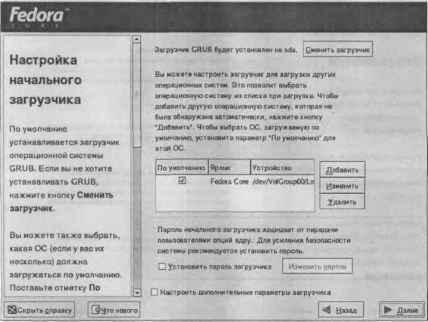
Рис. 1.3. Выбор загрузчика
Если вы планируете загружать Linux другим загрузчиком, выберите установку загрузчика в раздел жесткого диска.
Последний вариант — Не устанавливать загрузчик — следует использовать, если вы хотите загружать Linux с дискеты.
Более 800 000 книг и аудиокниг! 📚
Получи 2 месяца Литрес Подписки в подарок и наслаждайся неограниченным чтением
ПОЛУЧИТЬ ПОДАРОКДанный текст является ознакомительным фрагментом.
Читайте также
(2.21) Как организовать загрузку 3 ОС, например W2k, Win9x и Linux с помощью W2k загрузчика?
(2.21) Как организовать загрузку 3 ОС, например W2k, Win9x и Linux с помощью W2k загрузчика? Самый простой способ, это ставить нужные ОС в правильном порядке. Сначала ставим любую ОС. Потом ставим W2k. При установке W2k сохранит загрузочный сектор в файл bootsect.dos. Переименовываем этот файл
Установка Sed-3.02
Установка Sed-3.02 Приблизительное время компиляции: 0.09 SBU Необходимое дисковое пространство: 2 MBИнсталляция SedДля инсталляции Sed выполните:CPPFLAGS=-Dre_max_failures=re_max_failures2 ====./configure –prefix=$LFS/static && make LDFLAGS=-static && make installСодержимое SedПоследняя проверка: версия
Установка Tar-1.13
Установка Tar-1.13 Приблизительное время компиляции: 0.25 SBU Необходимое дисковое пространство: 10 MBИнсталляция TarДля того чтобы использовать tar с файлами формата bzip2 напрямую, примените патч с FTP-сервера LFS. Этот патч добавляет опцию -j, которая работает с командой tar также как
Установка Less-374
Установка Less-374 Приблизительное время компиляции: 0.13 SBU Необходимое дисковое пространство: 2 MBИнсталляция LessДля инсталляции Less выполните:./configure –prefix=/usr –bindir=/bin –sysconfdir=/etc && make && make installСодержимое LessПоследняя проверка: версия 374.Программыless, lessecho и lesskeyDescriptionlessless –
3.8.4. Настройка загрузчика
3.8.4. Настройка загрузчика Теперь посмотрим, как можно настроить загрузку нового ядра, оставив при этом возможность пользоваться старыми версиями. Для этого нужно отредактировать файл /etc/lilo.conf, добавив в конец файла следующие строки:image=/boot/vmlinuz-2.6.10label=Linux Kernel
2.4. Выбор загрузчика
2.4. Выбор загрузчика Прежде, чем приступать к установке второй (третьей и т. д.) ОС, надо выбрать способ организации выбора ОС на этапе загрузки компьютера. Эту задачу решают программы-загрузчики. Существует несколько программ такого рода. Раз уж речь у нас идет о Linux, то
2.7. Использование загрузчика LILO
2.7. Использование загрузчика LILO 2.7.1. Установка и настройка загрузчика LILO Как уже было сказано в разделе о выборе загрузчика, если у вас была установлена Windows 98 с файловой системой FAT16, то наиболее логичным и доступным выбором является использование программы, которая
2.7.1. Установка и настройка загрузчика LILO
2.7.1. Установка и настройка загрузчика LILO Как уже было сказано в разделе о выборе загрузчика, если у вас была установлена Windows 98 с файловой системой FAT16, то наиболее логичным и доступным выбором является использование программы, которая входит в состав всех дистрибутивов ОС
Установка
Установка При подготовке и установке нового дистрибутива следует выполнять все обычные меры предосторожности. Экспресс-установка (Express Installation) удалит с жесткого диска все существующие операционные системы. Чтобы попробовать поработать с AsteriskNOW, но сохранить при этом
1.5.7. Проблемы с графическим экраном загрузчика
1.5.7. Проблемы с графическим экраном загрузчика 1. GRUB: отредактируйте файл /boot/grub/grub.conf, закомментировав строку splashimage.2. LILO: отредактируйте файл /etc/lilo.conf, удалив строку message=/boot/message. Изменения вступят в силу после введения команды
1.1.3.4. Параметры загрузчика Linux
1.1.3.4. Параметры загрузчика Linux После редактирования таблицы разделов Fedora предложит установить параметры загрузчика GRUB (рис. 1.15). На данном этапе, когда вы еще не знакомы с GRUB, лучше ничего не устанавливать, а просто щелкнуть на кнопке Далее. Позже мы с вами рассмотрим GRUB
Глава 19 Настройка загрузчика GRUB2
Глава 19 Настройка загрузчика GRUB2 19.1. Несколько слов о GRUB2 Загрузчик GRUB (GRand Unified Bootloader) считается более гибким и современным, чем LILO (Linux Loader). Благодаря иной схеме загрузки операционных систем GRUB понимает больше файловых систем, нежели LILO, а именно: FAT/FAT32, ext2, ext3, ReiserFS, XFS, BSDFS и
19.2. Конфигурационные файлы загрузчика
19.2. Конфигурационные файлы загрузчика В листинге 19.1 приведен основной конфигурационный файл GRUB2 — /boot/grub/grub.cfg. Он не поддается редактированию вручную. Для его создания используется утилита /usr/sbm/grub-mkconfig, которая генерирует этот конфигурационный файл на основе шаблонов,
25.2. Настройка загрузчика GRUB2
25.2. Настройка загрузчика GRUB2 Как уже отмечалось, начиная с версии 9.10, в Ubuntu используется загрузчик GRUB2 вместо обычного GRUB. По сравнению с GRUB, новый загрузчик одновременно и проще в обращении, и сложнее в настройке. Настраивать GRUB2 придется реже, но к его сложной настройке
Установка
Установка Загрузите файл joomlasolutions1.0.mxp(http://developer.joomla.org/sf/frs/do/viewRelease/projects.joomlasolutions/frs.dreamweaverjoomlatemplateextejoomladreamweaverext10). Запустите Dreamweaver, в главном меню программы выберите Команды | Управление расширениями (Commands | Manage Extensions). На экране появится Менеджер расширений Макромедиа (Macromedia